Колесо
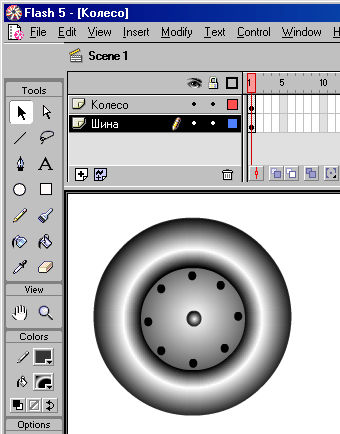
Рис. 530. Колесо в сборе
Давайте оценим результаты нашего творчества. Конечно, совершенству нет предела. Однако все же стоит отметить, по крайней мере, два обстоятельства.
- Во-первых, хочется добавить к нашему слишком гладкому колесу рельеф протектора шины. Самый простой способ достижения этой цели состоит в следующем. Выделите внешний контур шины (черная стрелка на панели инструментов и двойной щелчок на контуре). На палитре Stroke (Штрих) выберите в качестве стиля прерывистую линию. Выберите цвет штриха (мы взяли темно-серый) и толщину (мы выбрали 6). Теперь наше колесо стало ближе к реальному. Конечно, вы могли бы нарисовать протектор кистью или карандашом. Но в данной задаче нам повезло: нашлось подходящее средство, которое предназначалось для другой цели, но сгодилось и для нашей.
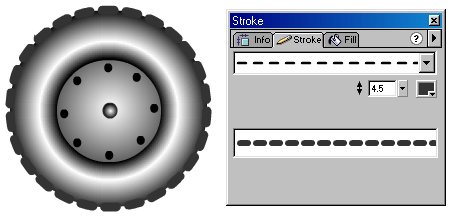
Рис. 531. Оснащаем шину рельефным протектором - Во-вторых, наше колесо получилось слишком симметричным. Предстаньте себе, что оно вращается (при создании анимации мы можем заставить его крутиться с помошью программы). При этом может получиться так, что вы просто не заметите эффекта вращения. Возможно также, что вращение, заданное по часовой стрелке, будет наблюдаться в противоположном направлении. Хуже того, может даже статься, что диск колеса будет вращаться по часовой стрелке, а протектор на шине – против. Все эти несуразности обусловлены так называемым строб-эффектом, возникающем при определенном соотношении частоты вращения объекта и частоты смены кадров. Подробнее об этом мы расскажем в следующей главе.
Если мы планируем в дальнейшем использовать колесо в качестве элемента мультфильма (например, в движущемся автомобиле), то желательно, чтобы эффект вращения был отчетливо выражен. Для этого нужно внести в изображение колеса элементы дисимметрии. Например, можно залить диск колеса не радиальным, а линейным градиентом. Кроме того, на шину и диск можно нанести несколько коротких штрихов или пятен.
Чтобы внести изменения в тот или иной элемент рисунка, сначала выделите его. Для этого дважды щелкните на нем. В нашем примере мы выделяем сначала диск. Будьте внимательны, не щелкните на черных пятнах, изображающих отверстия в диске. После этого обратитесь к палитре Fill, выберите линейный градиент и с помощью ползунков добейтесь нужного соотношения между светлыми и темными частями. Для усиления эффекта добавьте еще несколько коротких штрихов на шину и диск. Теперь эффект вращения колеса, если это потребуется в анимационном проекте, будет наверняка заметен.
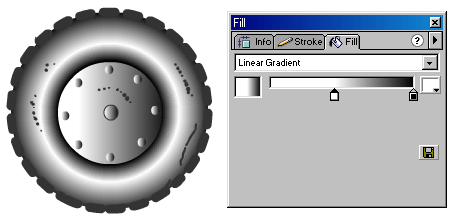
Рис. 532. Внесение дисимметрии в изображение колеса с помощью линейной градиентной заливки диска и добавления штрихов
В следующей главе мы используем рисунок колеса в качестве элемента мультфильма с автомобилем. Поэтому сохраните это колесо в библиотеке как символ типа Graphic (Графический). Для этого сначала выделите рисунок, а затем выполните команду Insert › Convert to Symbol (Вставить › Преобразовать в символ).
Осталось только навести порядок на рабочем поле (просто удалить с него изображение колеса) и сохранить файл на диске под каким-нибудь именем, например, колесо .fla.
